Jeśli szukasz narzędzia wideo, które może transkodować lub konwertować, być może natknąłeś się na to narzędzie Hamulec ręczny. Wielu użytkowników polega na tej aplikacji komputerowej, ponieważ może ona wystarczyć do pracy związanej z wideo bez konieczności płacenia. Ale co jeszcze może zrobić HandBrake? I czy to naprawdę jest dla Ciebie skuteczne? Tutaj uzyskasz odpowiedzi, gdy przedstawimy funkcje, zalety i wady tego narzędzia.

Spis treści
- Część 1. Co to jest HandBrake
- Część 2. Bliższe spojrzenie na funkcje hamulca ręcznego
- Część 3. Co lubimy w hamulcu ręcznym
- Część 4. Czego nie lubimy w hamulcu ręcznym
- Część 5. Ostateczny werdykt
- Część 6. Najlepsza alternatywa dla hamulca ręcznego
- Część 7. Często zadawane pytania dotyczące hamulca ręcznego
Część 1. Co to jest HandBrake
Jest to narzędzie do konwersji wideo typu open source, stworzone bezpłatnie w celu kodowania, transkodowania, konwersji i kompresji plików wideo. Oprogramowanie zostało zaprojektowane specjalnie do użytku przez początkujących i profesjonalistów, zapewniając intuicyjny interfejs bogaty w funkcje. Oczywiście HandBrake ma również na celu zapewnienie wyjątkowych wyników, niezależnie od funkcji używanych do zmiany informacji wideo. Kolejną rzeczą, o której należy pamiętać, jest to, że narzędzie jest znane z zaawansowanego algorytmu kompresji, który zmniejsza rozmiar pliku, ale z zachowaniem przejrzystości i jakości wideo.
Część 2. Bliższe spojrzenie na funkcje hamulca ręcznego
Na jakie funkcje należy zwrócić uwagę przed pobraniem programu HandBrake? Oto niektóre z wymienionych przez nas funkcji, w tym niesamowite funkcje główne i dodatkowe.
- HandBrake może być kompresorem wideo.
- Konfigurowalne ustawienia wstępne dla urządzeń takich jak iPhone, Samsung itp.
- Edytuj ważne ustawienia wyjściowe, takie jak liczba klatek na sekundę, kodek i rozdzielczość.
- Działa dobrze w przypadku przetwarzania wsadowego wielu plików.
- Zaawansowana obsługa technologii audio, takich jak DTS i Dolby Digital.
- Zapewnij podgląd przekonwertowanych plików w czasie rzeczywistym.
- Kompatybilny z szeroką gamą formatów, kodeków i ustawień wstępnych.
- Dodatkowe narzędzia do edycji wideo umożliwiające przycinanie, wycinanie, łączenie i tak dalej.
Część 3. Co lubimy w hamulcu ręcznym
Zaawansowane funkcje główne
Ogólna ocena:
Jak wspomniano, narzędzie może być czymś więcej niż tylko transkoderem multimediów. Możesz używać HandBrake jako konwertera wideo, kompresora, rippera i edytora. Funkcje te są dostępne, ponieważ nie trzeba dodawać rozszerzeń do oprogramowania, aby je uzyskać. Co więcej, są one stopniowo rozwijane, aby być zaawansowane i tworzyć wysokiej jakości pliki wideo lub audio.
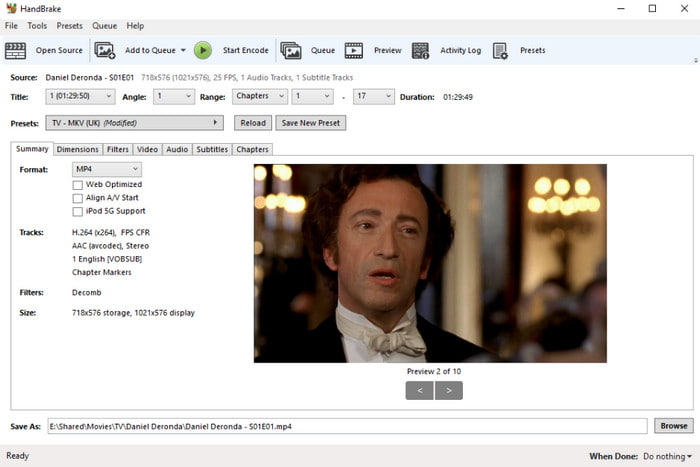
Przyspieszanie kodeków wideo i audio
Ogólna ocena:
Kodeki wideo są ważne dla rozróżnienia rozmiaru pliku i wydajności przepustowości. Więc nawet jeśli używasz HandBrake jako ripper DVD, możesz używać kodeków wideo, takich jak H.265, H.264 i VP9. Obsługuje także popularne kodeki audio, takie jak AAC i FLAC, jeśli format wyjściowy to MKV.
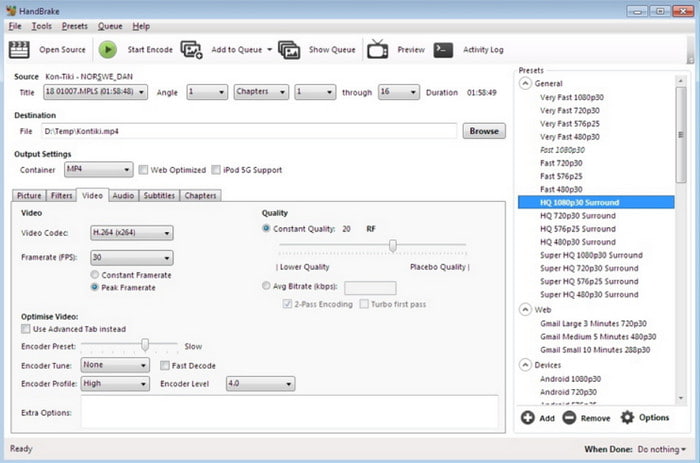
Szerokie obsługiwane platformy
Ogólna ocena:
Użytkownik musi wziąć pod uwagę dostępność oprogramowania i na szczęście HandBrake można oficjalnie pobrać na systemy Windows, Linux i Mac. Oczywiście musisz spełniać minimalne wymagania systemowe lub kierować się standardami, jeśli chcesz zgrywać lub konwertować filmy wysokiej jakości.
Najwyższej klasy edytor wideo
Ogólna ocena:
Niezależnie od tego, czy pobierzesz program HandBrake na komputer Mac czy Windows, możesz z łatwością edytować filmy przed ich konwersją lub zgraniem. Jest ono skuteczne nie tylko w przypadku podstawowej edycji, ale także obsługuje zaawansowane techniki, takie jak wprowadzanie napisów, znaczników rozdziałów, przerzucanie wideoi dodawanie filtrów. Funkcje te doskonale nadają się do dodawania niezbędnych elementów do klipów lub organizowania długiej listy filmów.
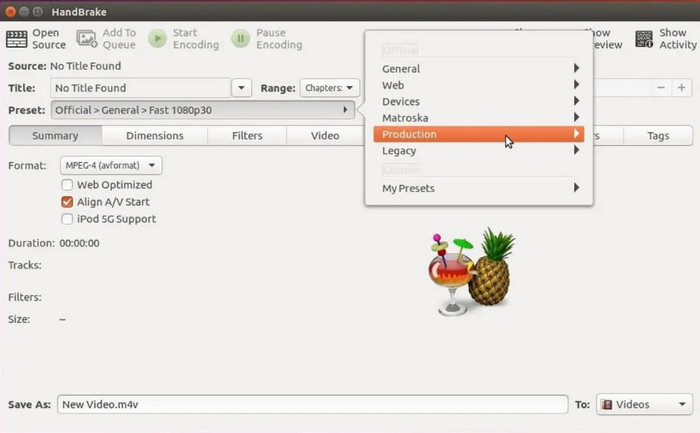
Oto rzeczy, które podobały nam się w oprogramowaniu HandBrake. To więcej niż darmowe narzędzie o otwartym kodzie źródłowym, zapewnia doskonałe funkcje, którym trudno się oprzeć. Powiedziawszy to, musisz dowiedzieć się więcej o tym narzędziu, co omówimy w następnej części.
Część 4. Czego nie lubimy w hamulcu ręcznym
Zaśmiecony interfejs
Chociaż HandBrake ma prosty interfejs, nie wiadomo, gdzie można umieścić inne ustawienia. Czasami użytkownicy tracą szansę na skomplikowaną edycję lub konwersję, ponieważ niektóre funkcje są ukryte lub niedostępne w głównym interfejsie. W aplikacji łatwo się też pogubić, dlatego konieczne jest obejrzenie tutoriala.
Problemy z niestabilnością i usterkami
Pomimo regularnych aktualizacji i konserwacji, w HandBrake występuje więcej błędów i usterek. Mimo to użycie swoich umiejętności do zmiany systemu może prowadzić jedynie do awarii lub utraty danych. W związku z tym niektórzy użytkownicy sugerują, aby poczekać, aż programiści naprawią problemy, ale samo to może spowodować stratę czasu.
Zasobochłonne
HandBrake to wyspecjalizowane narzędzie z zaawansowanymi funkcjami, ale z tego powodu użytkownicy potrzebują wyższego sprzętu, aby uniknąć zniekształceń zgranych lub skonwertowanych plików. Praca nad wyższą rozdzielczością i szybkością transmisji za pomocą programu HandBrake może wymagać dużego wysiłku od komputera.
Część 5. Ostateczny werdykt
Uważamy, że HandBrake jest wspaniałym i pomocnym narzędziem z wielu powodów. I pomimo rozwoju zawodowego, pozostaje darmowy i open source, więc każdy może uzyskać do niego dostęp i edytować go w takim stopniu, w jakim jest to potrzebne do dalszego rozwoju. Pomimo tych doskonałych funkcji, HandBrake może stanowić wyzwanie dla początkujących, a jego złożoność może prowadzić do utraty danych, szczególnie przy niewłaściwych ustawieniach zgrywania Blu-ray i DVD. Co więcej, narzędzie nie ma funkcji, która pomogłaby ominąć zabezpieczone przed kopiowaniem płyty DVD, więc jest to również wada, którą należy wziąć pod uwagę. W każdym razie powolny proces zajmuje zbyt dużo czasu i nie można powiedzieć, czy wynik będzie świetny. To jest cała recenzja HandBrake.
Część 6. Najlepsza alternatywa dla hamulca ręcznego
Ponieważ HandBrake wymaga czasu na zgrywanie filmów wysokiej jakości, powinieneś przejść na alternatywę, taką jak Blu-ray Ripper. To wieloplatformowe oprogramowanie radzi sobie z intensywnym zgrywaniem Blu-ray dla filmów 2D i 3D. Obsługuje także eksport wideo do rozdzielczości 1080p lub 4K bez zniekształceń. Jeśli masz płytę zawierającą wiele filmów, Blu-ray Ripper może zgrać je i przekonwertować na formaty FLV, MP4, MOV, AVI, HEVC itp. Możesz wypróbować tę usługę za darmo, ale alternatywa HandBrake ma przystępną dożywotnią licencję na zgrywanie, konwertuj i edytuj Blu-ray tyle, ile chcesz.
- Profesjonalny program do zgrywania Blu-ray dla systemów Windows i Mac.
- Brak ograniczeń rozmiaru pliku i obsługuje wiele konwersji.
- Zapewnij funkcje edycji umożliwiające przycinanie, scalanie, dzielenie i nie tylko.
- Minimalne wymagania systemowe zapewniające płynną pracę.
Darmowe pobieranie
Dla Windowsa
Bezpieczne pobieranie
Darmowe pobieranie
dla systemu MacOS
Bezpieczne pobieranie
Krok 1.Aby rozpocząć, pobierz i zainstaluj Blu-ray Ripper. Włóż płytę Blu-ray do kieszeni urządzenia i poczekaj, aż program wykryje zawartość. Kliknij Załaduj płytę przycisk, aby przygotować filmy w głównym interfejsie.
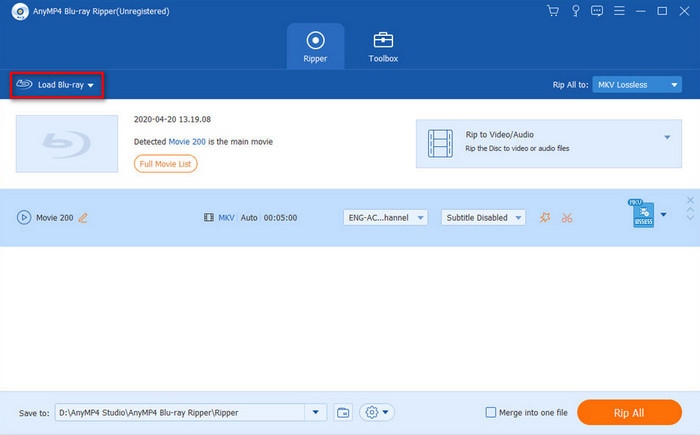
Krok 2.Następnym krokiem jest wybranie nowych ustawień dla klipów. Idź do Zgrać wszystko Aby wyświetlić menu i wybrać format wyjściowy, rozdzielczość i jakość. Następnie przejdź do menu Edycja lub Wytnij, aby edytować filmy według własnych upodobań.
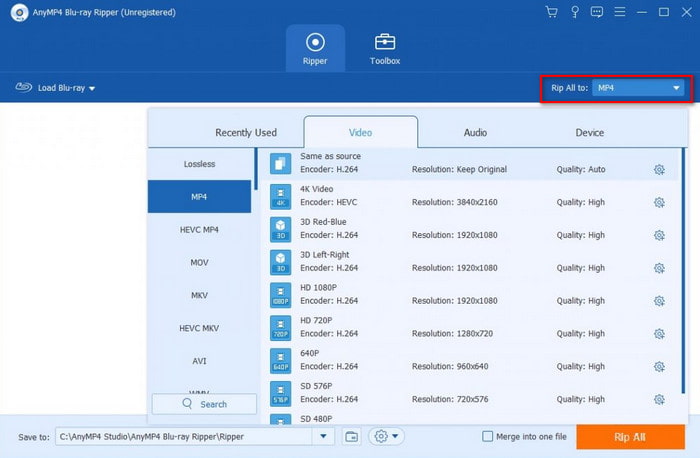
Krok 3.Nawiguj do Zapisz do menu, aby wybrać nowy folder lokalizacji dla zgranych plików. Na koniec kliknij Zgrać wszystko aby rozpocząć zgrywanie Blu-ray. Po chwili filmy będą gotowe do oglądania lub udostępniania znajomym.
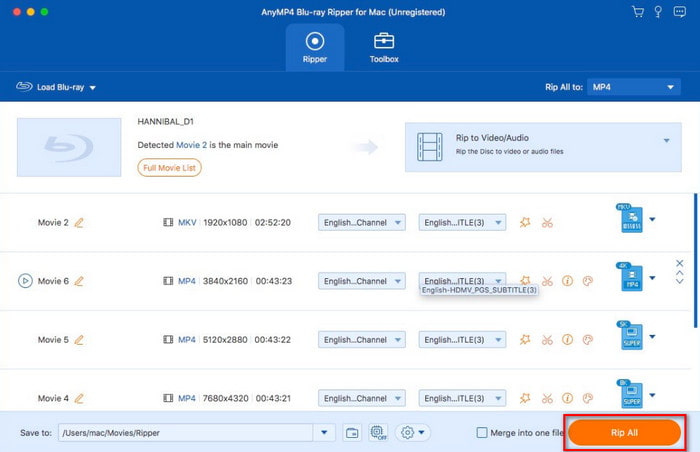
Naprawdę jest to alternatywa HandBrake dla systemów Windows i Mac. Charakteryzuje się dużą szybkością przetwarzania i doskonałymi wynikami. Zacznij teraz, klikając przycisk Pobierz.
Część 7. Często zadawane pytania dotyczące hamulca ręcznego
-
Czy HandBrake jest darmowy?
Zdecydowanie tak. HandBrake można pobrać bezpłatnie i używać na obsługiwanych platformach, takich jak Windows, Mac i Linux. Bez opłat możesz w pełni korzystać z jego funkcji do konwersji, transkodowania, kodowania, kompresowania i edytowania plików multimedialnych według potrzeb.
-
Czy HandBrake jest dobry?
Tak. Jest uważany za jedno z najlepszych programów zapewniających doskonałą konwersję z większą liczbą obsługiwanych formatów wideo i kodeków. Co więcej, jest to również świetne rozwiązanie do edycji wideo, takiej jak przycinanie, filtrowanie, skalowanie i nie tylko.
-
Czy HandBrake jest nielegalny?
Nie, to oprogramowanie nie jest programem nielegalnym. Został opracowany przez wielu ochotników i był rozpowszechniany na warunkach Licencji Publicznej GNU. Należy jednak pamiętać, że używanie oprogramowania do celów osobistych i edukacyjnych lepiej jest unikać naruszania praw autorskich.
-
Czy HandBrake jest bezpieczny?
Tak, korzystanie z oprogramowania na Twoim komputerze jest bezpieczne. Aby zapobiec potencjalnemu złośliwemu oprogramowaniu lub wirusom, pobierz program HandBrake z oficjalnej strony internetowej i dla ostrożności użyj oprogramowania antywirusowego.
Zamykając
Podsumowując Recenzja hamulca ręcznegopoznałeś główne funkcje oprogramowania, obsługiwane formaty i kodeki oraz nie tylko. Uwzględniamy również niektóre wady, które należy wziąć pod uwagę przed pobraniem. Jeśli jednak potrzebujesz profesjonalnego narzędzia, którego nauka jest łatwiejsza, warto odkryć Blu-ray Ripper. Polecany jest jako lekkie rozwiązanie z pełną obsługą intensywnego zgrywania wideo na Blu-ray i DVD. Kliknij przycisk Pobierz, aby wypróbować tę aplikację na systemach Windows i Mac.
Więcej od Blu-ray Mastera
- Samouczek dotyczący betonu – jak używać hamulca ręcznego do konwersji wideo AVI
- Jak zgrywać i konwertować płyty Blu-ray za pomocą HandBrake i alternatyw
- Oprogramowanie 10 Best Free DVD Ripper do łatwego zgrywania płyt DVD
- Jak bezpłatnie zgrywać filmy Blu-ray w systemie Windows
- Aimersoft DVD Ripper Review i najlepsze alternatywne oprogramowanie
- Najlepszy darmowy ripper DVD dla komputerów Mac i Windows – recenzja 2024


